时间:2022-03-21 14:06:58
作者:小敏敏
来源:u老九
1. 扫描二维码随时看资讯
2. 请使用手机浏览器访问:
http://m.xitongzhijia.net/article/242775.html
手机查看
评论
Win11电脑桌面图标变成白色怎么回事?最近有Win11的用户反映在使用电脑的时候发现电脑桌面图标变成白色的了,这让用户们很是困扰,那么碰到这样的问题要如何解决呢?不用担心,下面跟着小编一起来看看Windows11桌面图标变成白色的详细修复步骤。
Windows11桌面图标变成白色如何修复?
1、打开白色方块应用的文件位置。
2、将文件的路径复制下来。

3、右键进入应用的属性页面。
4、点击打开更改图标的页面。
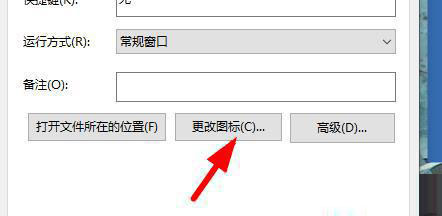
5、将复制的内容粘贴到对应的位置。
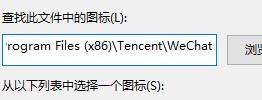
6、加上文件的自身的名称。
7、点击确定就会出现图标,自由的选择一个,点击确定。
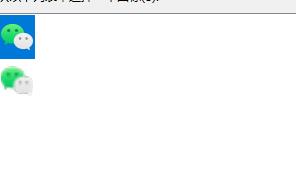
8、在属性页面点击应用即可恢复。
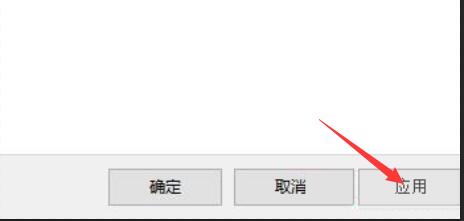
发表评论
共0条
评论就这些咯,让大家也知道你的独特见解
立即评论以上留言仅代表用户个人观点,不代表u老九立场